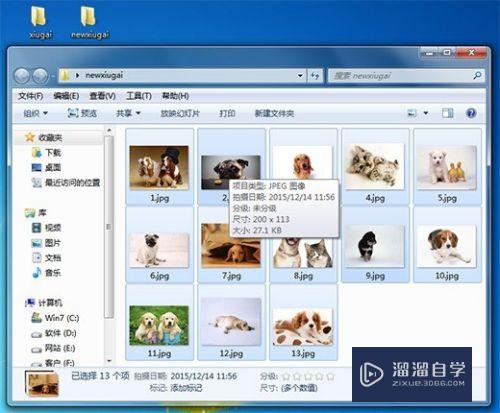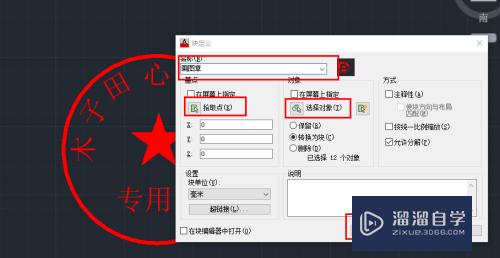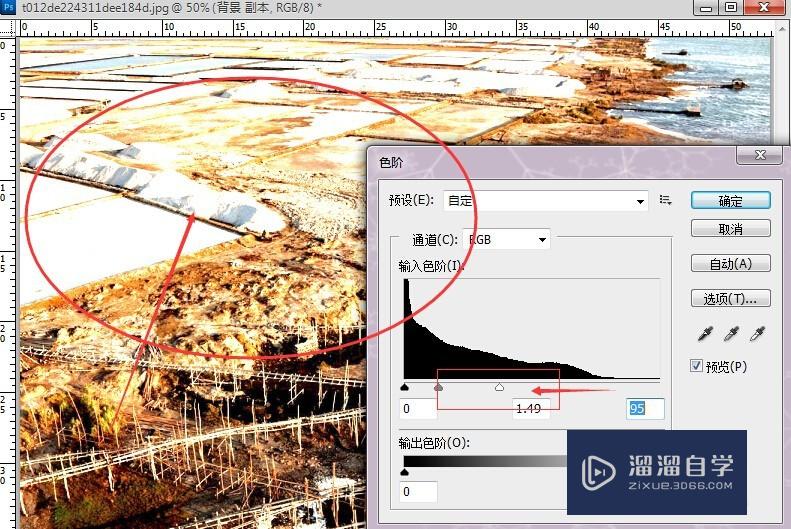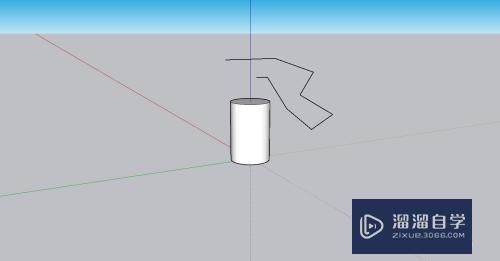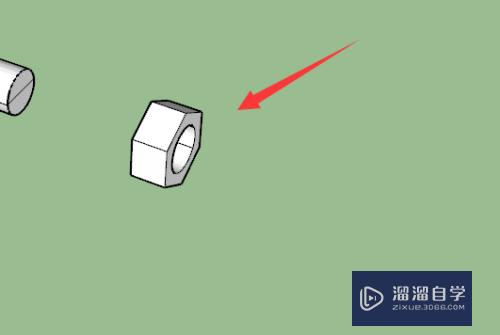Excel表格怎么插入CAD(excel表格怎么导入cad图纸)优质
有时候数据丰富的情况下。我们会使用Excel进行制表。再放入CAD里面使用。有的小伙伴一点点复制非常的浪费时间。那么Excel表格怎么插入CAD呢?小渲来分享一个更加快捷简单的方法。

工具/软件
硬件型号:华硕无畏15
系统版本:Windows7
所需软件:Excel。CAD
方法/步骤
第1步
打开制作好的Exel表格。选中所要复制粘贴的内容。CTRL+C。复制。
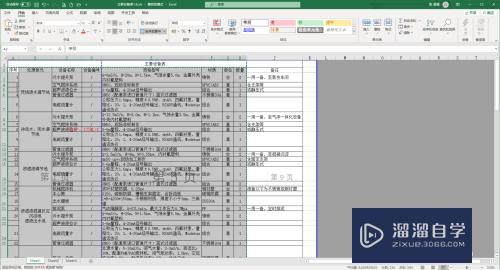
第2步
打开cad软件。输入快捷键:pastespec(选择性粘贴)--->弹出“选择性粘贴”对话框---->选中GCAD图元---->确定。

第3步
鼠标指定指定位置。单击即可将表格插入cad中。注意;此方法插入的表格是cad图元属性的表格。便于编辑。
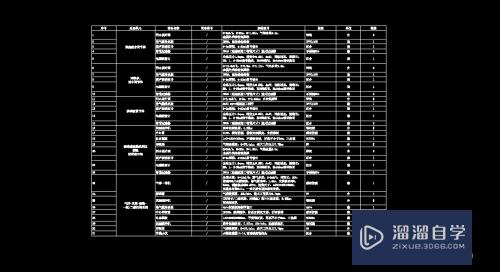
第4步
扩展:
对于我这种绘图习惯。我不习惯用cad的图元表格属性操作表格。那么我怎么做 呢。你只需要选中刚插入的表格。然后点击分解即可。如下图。你看这样是不是就可以随意灵活编辑里边的内容了。
ps:当然这只是个人习惯了。不习惯的可忽略。

以上关于“Excel表格怎么插入CAD(excel表格怎么导入cad图纸)”的内容小渲今天就介绍到这里。希望这篇文章能够帮助到小伙伴们解决问题。如果觉得教程不详细的话。可以在本站搜索相关的教程学习哦!
更多精选教程文章推荐
以上是由资深渲染大师 小渲 整理编辑的,如果觉得对你有帮助,可以收藏或分享给身边的人
本文标题:Excel表格怎么插入CAD(excel表格怎么导入cad图纸)
本文地址:http://www.hszkedu.com/64666.html ,转载请注明来源:云渲染教程网
友情提示:本站内容均为网友发布,并不代表本站立场,如果本站的信息无意侵犯了您的版权,请联系我们及时处理,分享目的仅供大家学习与参考,不代表云渲染农场的立场!
本文地址:http://www.hszkedu.com/64666.html ,转载请注明来源:云渲染教程网
友情提示:本站内容均为网友发布,并不代表本站立场,如果本站的信息无意侵犯了您的版权,请联系我们及时处理,分享目的仅供大家学习与参考,不代表云渲染农场的立场!